Cualquier usuario experimentado de realidad virtual conocerá la experiencia: estás recortando cajas al son del ritmo en Beat Saber o explorando el mundo plagado de zombis de The Walking Dead: Saints and Sinners cuando escuchas el pitido de tu iPhone. ¿Es un mensaje importante o es solo una notificación de juego molesta?
Si bien anteriormente tuvo que quitarse el Oculus Quest 2 para verificar, una actualización ahora le permite reflejar las notificaciones de su iPhone y verlas en realidad virtual, lo que le permite verificar rápidamente y volver a la acción.
Lamentablemente, es exclusivo para usuarios de iPhone por ahora sin soporte para Android disponible en el momento de escribir este artículo. Pero, si tiene un iPhone y un Oculus Quest 2, aquí le mostramos cómo ver sus notificaciones mientras está en realidad virtual.
Cómo recibir notificaciones de iPhone en realidad virtual usando Quest 2
Antes de comenzar, vale la pena señalar que necesitará el software Oculus Quest v30.1 o posterior para reflejar las notificaciones de su iPhone en los auriculares independientes. Puede verificar esto desde la propia Quest 2 yendo a Configuración> Acerca de y si hay un botón de actualización allí, haga clic en él para actualizar al software más reciente.
Una vez que esté ejecutando el último software Quest, aquí le mostramos cómo hacer que las notificaciones de su iPhone aparezcan en realidad virtual.
En tu iPhone
- Abra la aplicación Oculus en su iPhone (el teléfono inteligente con el que configuró los auriculares).
- Toque la pestaña Dispositivos en la parte inferior de la pantalla.
- Tu Oculus Quest 2 debería aparecer en la lista si está cerca y encendido; tócalo.
- Toque Notificaciones telefónicas.
- Toque Continuar.
- Confirme la solicitud de emparejamiento en su iPhone tocando Emparejar en la ventana emergente.
- Toque Permitir en la siguiente ventana emergente para dar permiso a la aplicación para que refleje las notificaciones de su iPhone.
- Toque Activar para habilitar la función.
- A continuación, se le dirigirá al menú de configuración de notificaciones telefónicas, donde podrá modificar las notificaciones que recibirá en sus auriculares.
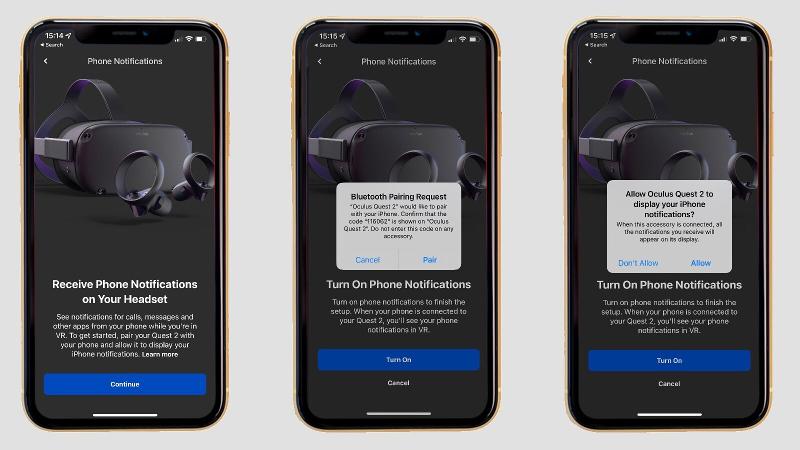
En tu Oculus Quest 2
- Ponte los auriculares Oculus Quest 2.
- Vaya a Configuración> Notificaciones y active Notificaciones del teléfono.
- También puede personalizar la configuración de notificaciones desde el menú Notificaciones del teléfono en el auricular.
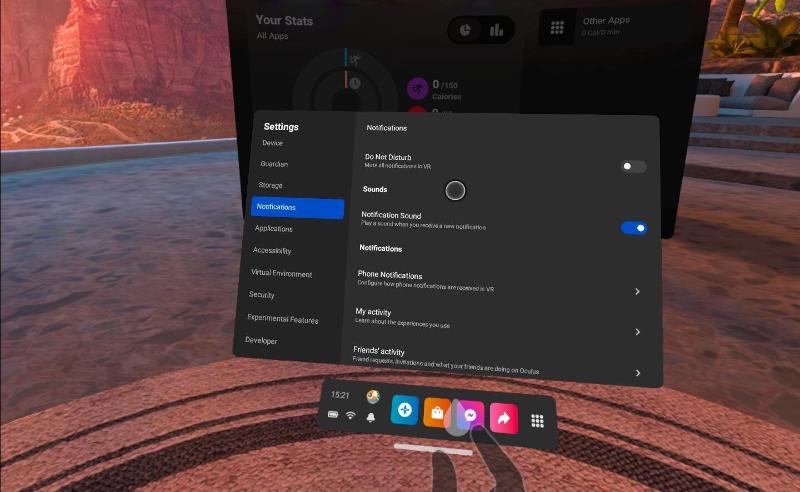
¡Eso es todo! Una vez que haya seguido esos pasos y haya habilitado la funcionalidad tanto en su iPhone como en Oculus Quest 2, debería comenzar a ver aparecer notificaciones en la realidad virtual. Aparecerán en la parte inferior de la pantalla y, al hacer clic en ellos, accederá al menú de notificaciones.
Vale la pena señalar que, si bien puede ver las notificaciones, aún no puede realizar mensajes de acción (lo que le permite responder a los mensajes de texto en los auriculares) o borrarlos de su iPhone, aunque esas serían buenas adiciones en el futuro.
